为什么安卓Chrome浏览器在加载网页时显示“网络超时”
发布时间:2025-04-22
来源:Chrome官网
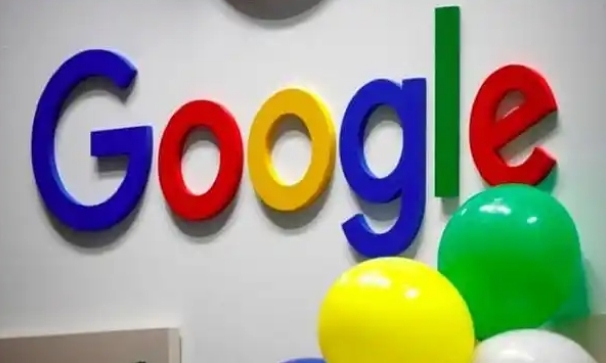
网络连接问题可能是导致“网络超时”的原因之一。当您的设备网络信号弱或不稳定时,浏览器无法及时获取网页数据,就会出现该提示。您可以尝试切换到其他网络环境,比如从Wi-Fi切换到移动数据,或者反之。也可以靠近路由器,以增强Wi-Fi信号强度。若使用移动数据,可检查手机的信号状态,必要时重启设备或联系运营商确认是否存在网络故障。
浏览器缓存和Cookie问题也可能引发此情况。长时间积累的缓存和Cookie可能会损坏或过期,影响浏览器正常加载网页。您需要清除浏览器的缓存和Cookie。在Chrome浏览器中,点击右上角的菜单按钮,选择“更多工具”,然后点击“清除浏览数据”。在弹出的窗口中,选择要清除的内容,如浏览历史记录、Cookie及其他网站数据和缓存的图片及文件等,最后点击“清除数据”按钮。
浏览器扩展程序冲突也可能造成“网络超时”。某些扩展程序可能与浏览器或特定网页不兼容,导致加载异常。您可以禁用所有扩展程序,观察网页是否能正常加载。若可以,逐一重新启用扩展程序,找出导致问题的扩展并卸载或更新它。
DNS解析错误同样不容忽视。DNS服务器将您输入的网址转换为对应的IP地址,若DNS出现问题,就无法正确解析网址,从而出现“网络超时”。您可以尝试更改DNS服务器,比如使用公共DNS服务器,如谷歌的8.8.8.8和8.8.4.4。在设备的网络设置中,找到DNS选项,手动添加这些公共DNS服务器地址。
如果上述方法都无法解决问题,可能是网站服务器本身出现故障或维护。这种情况下,您只能等待网站管理员修复服务器问题。
总之,当安卓Chrome浏览器显示“网络超时”时,先检查自身网络,再排查浏览器相关设置和扩展等,逐步确定问题所在并解决。
Chrome浏览器下载任务云端同步指南
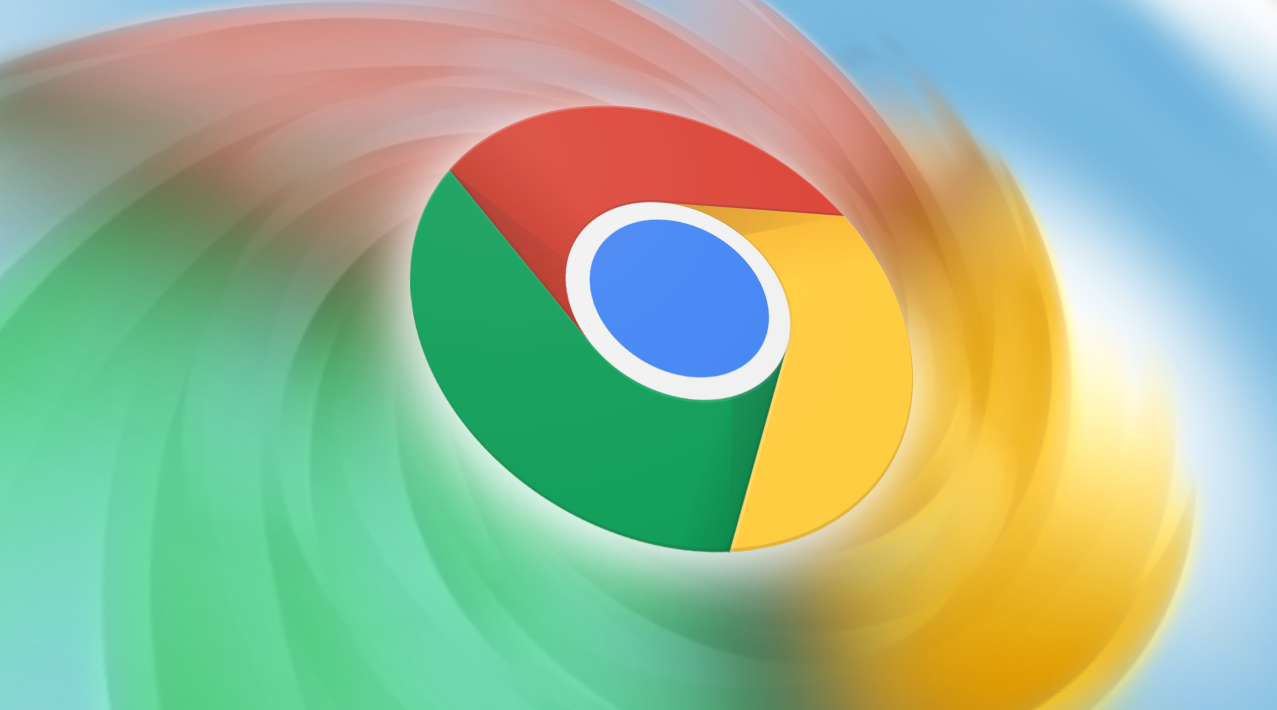
详解Chrome浏览器下载任务的云端同步配置与使用,实现多设备间任务无缝同步管理。
google浏览器下载与设置详细全解

google浏览器提供下载与设置的详细全解,结合操作流程和技巧指导,帮助用户快速完成安装并灵活配置浏览器功能。
谷歌浏览器多设备同步设置及异常排查实操教程完整分享
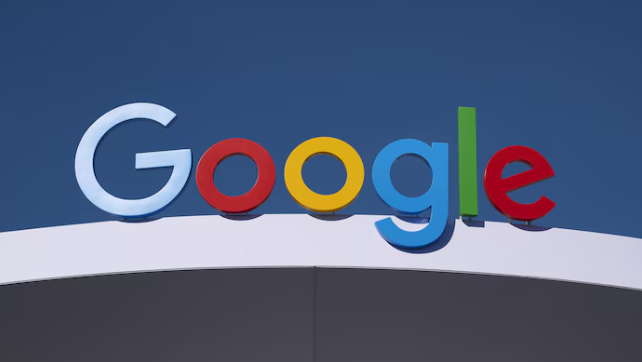
本文分享谷歌浏览器多设备同步的设置流程及异常排查实操方法,保障多端数据准确同步。
谷歌浏览器插件频繁提示更新的应对措施

提供应对谷歌浏览器插件频繁提示更新的实用措施,确保插件及时且稳定升级。
谷歌浏览器插件支持的网页数据可视化工具
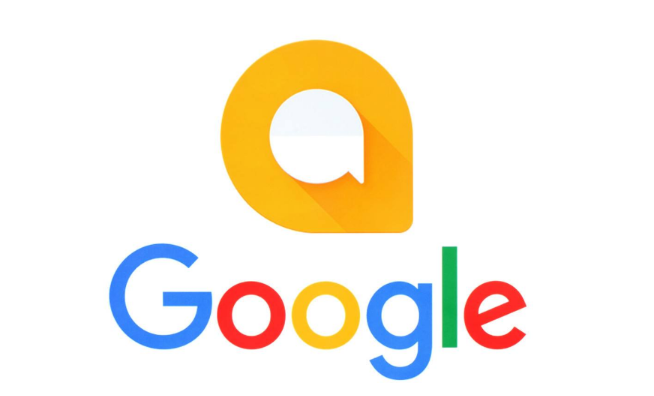
谷歌浏览器插件提供丰富的数据可视化工具,帮助用户直观展示网页数据,提升分析效率。
google浏览器下载安装包下载速度慢的网络优化技巧
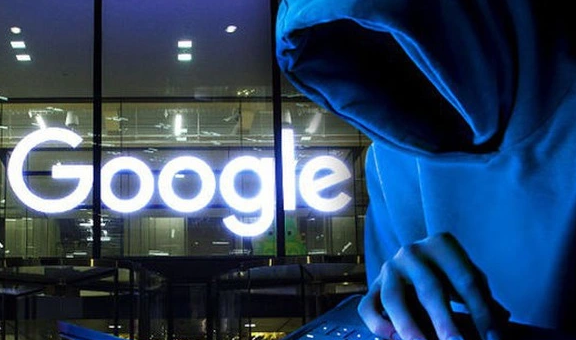
分享google浏览器下载安装包下载速度慢的网络优化技巧,涵盖带宽调整、代理配置等方法,有效提升下载速度,改善用户体验。
